PDF编辑、合并拆分、批注……有它就够了
2022-03-07水若紫
水若紫
一份幾百页的PDF技术文档,实际只想要其中三五页,又或者小组合作完成项目,每个人单独的PDF想要合并成一个完整的PDF文件,难道只有不断在Word和PDF之间转换?事实上,拆分/合并一直都是PDF编辑工具的两大技能,只不过很多时候PDF转Word应用太热,让不少人忽略了PDF拆分/合并应用的重要。下面,笔者将从在线网站、免费软件和付费功能三个方向,为大家详细讲解PDF的拆分/合并应用。
网页版的话主要推荐大家使用PDF365这个网站,它可是由大名鼎鼎的福州福昕出品,品质显然是信得过的。进入PDF365官方网站后,一眼就可以看到该网站提供的各项PDF功能,从PDF合并、转Word到图片转换都有(如图1)。
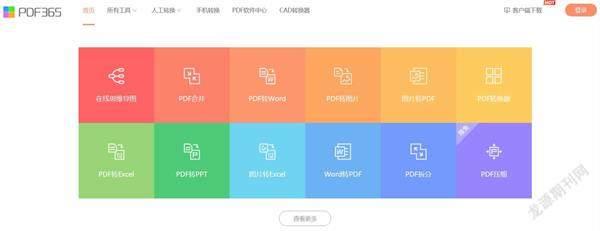
用户点击右上角“登录”图标完成登录操作,即可使用该网站的功能了。以“PDF合并”为例,点图标后进入PDF合并界面,根据提示选择或拖拽文件,然后设置输出文件名即可(如图2)。
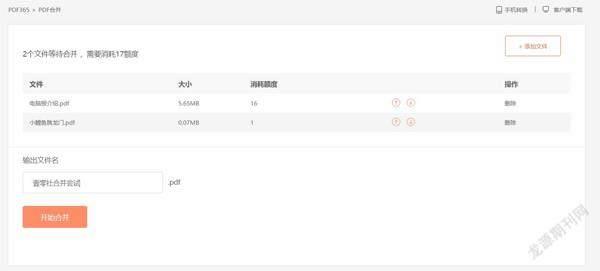
这里需要注意的是PDF365虽然功能非常强大,但各项功能使用却需要消耗相应的额度支持,较为适合对于PDF拆分/合并功能需求较低的用户,对于使用较为频繁的用户,则更建议使用单独的软件完成。
对于需要经常处理PDF文件的办公一族而言,高频应用更适合独立的APP,毕竟这类工具软件点下鼠标右键就可以弹出“PDF拆分/合并”项,使用起来显然更高效一些。对于PDF拆分/合并应用而言,即刻PDF、闪电PDF等独立的软件都是极具针对性的独立软件。
这里软件安装完毕后,只需要对着需要处理的PDF文件点击鼠标右键,然后在弹出菜单中选择“PDF拆分/合并”项即可。以即刻PDF为例,其本身提供多项PDF处理功能,但比较尴尬的是其仅提供一次免费试用机会(如图3)。
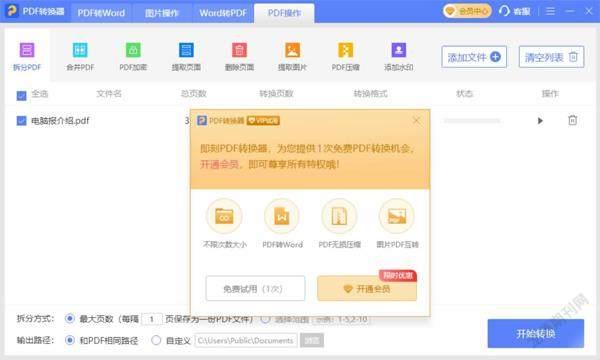
免费软件的尴尬之处便在于此,如果软件本身属于推广阶段,通常会提供较多的体验次数,但软件一旦比较知名,那免费试用的次数就会比较少。事实上,对于笔者这样经常和PDF文件打交道的办公用户,更推荐大家使用WPS的PDF工具,其本身属于WPS超级会员的附加服务,使用起来不仅得心应手且功能相当强大。
启动金山PDF转换工具后,在“PDF拆分”页面可以看到其提供“最大页数”和“选择范围”两种拆分方式,最大限度满足人们对PDF应用的需求。
除最基础的“PDF拆分/合并”外,“PDF压缩”也是非常实用的功能,对于内部流通的PDF文件,很多时候图片品质、清晰度要求并不高,进行压缩之后,更适合内部分享,进一步提升整体工作效率。
PDF的优势在于排版,Word的优势在于编辑,难道真的是鱼与熊掌不可兼得?在WPS PDF编辑工具的帮助下,一切问题迎刃而解。
使用 PDF 工具的“编辑内容”功能,可以直接修改 PDF 文件上的文字或图片。单击“编辑”选项卡中的“编辑内容”按钮,在下拉命令列表中选择“插入文字”命令。此时 PDF 文件的内容,会以一个个文本框的方式呈现。点击文本框,即可对内容进行修改或删除,还可以调整字号、间距、颜色,操作像改一份 Word 文档那样简单。
如果想修改图片,可以单击“编辑内容”按钮,在下拉命令列表中选择“插入图片”命令。在图片编辑界面中,我们可以插入、替换图片,也可以对 PDF 上的图片进行翻转、旋转、透明度等处理,保证布局的美观。
如果你目前还不是WPS会员,也可以通过“批注”功能来完成内容的修改。单击“批注”选项卡下的“形状批注”按钮,在下拉命令列表中选择“矩形”命令。然后在 PDF 文件中框选想删除的内容,填充矩形颜色就能遮盖掉原有内容。
再选择“文字批注”,就可以在 PDF 上修改内容了。 电脑端用户可免费使用“批注”功能,移动端用户成为 WPS 会员或者超级会员即可使用完整“批注”功能,是否付费最终还是看用户对于功能的需求。
